手机怎么打开电子文档 手机excel文档怎么查看
手机已经成为我们日常生活中不可或缺的工具,除了通讯和娱乐功能外,手机还可以帮助我们处理各种工作事务,其中打开和查看电子文档是手机常用的功能之一。在手机上打开电子文档可以让我们随时随地查看和编辑文件,提高工作效率。特别是对于Excel文档,手机也可以轻松地打开和查看,让我们随时随地处理各种数据表格,方便快捷。接下来我们就来看看如何在手机上打开和查看Excel文档。
手机excel文档怎么查看
方法如下:
1.首先,在iphone上分别下载和安装QQ以及Microsoft office mobile(或者类似的office应用),安装后如图。
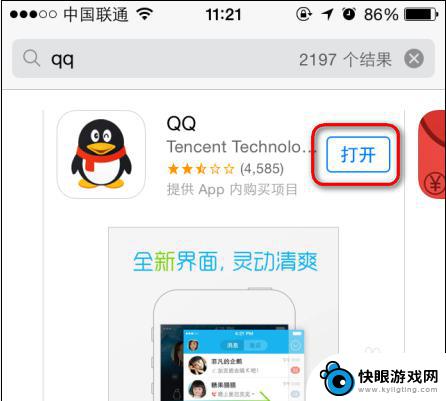


2.在电脑上打开QQ软件,登录成功后,在好友面板的“我的设备”中找到“我的iphone”并打开聊天窗口。
备注:“我的iphone”并不是一个完整的聊天窗口,准确的说是一个文件传输窗口,如图所示。

3.将需要在手机上查看的office文档用鼠标拖动到“我的iphone”传输窗口中,点击发送即可,如图所示。

4.此时回到iphone上,打开手机QQ并登录,如图。

5.在手机QQ上找到“我的电脑”的图像,点击进入之后会看到通过电脑传送带office文档(图例中为excel的电子表格。也可以是word文档),点击文档名称即可,如图。


6.此时直接点击文档就可以在QQ中打开文档资料进行查阅,如图。但是如果需要对表格内容进行编辑的话还需要借助我们已经安装的office应用程序。

7.点击“文件预览”界面右上角的“三”图标,此时在界面底部会弹出一个操作的选择框,选择最后一个选项“用其他应用打开”,如图所示。

8.继续在应用程序选择窗口(此处会列出本手机上可以用于打开该文档的应用程序名称)中找到之前安装的Microsoft office mobile应用图标,如图。

9.这时候页面会自动跳转到Microsoft office mobile(office应用),稍等几秒钟就可以打开该excel文档(或者word文档和ppt文档)进行阅读了。如图所示。


10.此时单击任意一个单元格就会弹出编辑选项的工具窗口,选择相应的哦功能就可以对文档进行编辑了,如图所示。


11.以上操作同样适用与用手机查看pdf文档,具体可以参考:怎么用iphone手机打开查看pdf文件http://jingyan.baidu.com/article/d5a880eb92f87a13f047cc5b.html

以上就是手机打开电子文档的全部内容,如果有不懂的用户可以根据小编的方法来操作,希望能够帮助到大家。
相关教程
-
 Word文档怎么发送手机 电脑上保存word文档到手机
Word文档怎么发送手机 电脑上保存word文档到手机在日常工作和学习中,我们经常需要在电脑上编辑和保存Word文档,但有时候也需要将这些文档发送到手机上进行查看或分享,如何将电脑上保存的Word文档发送到手机呢?在这篇文章中我们...
2024-07-24 12:40
-
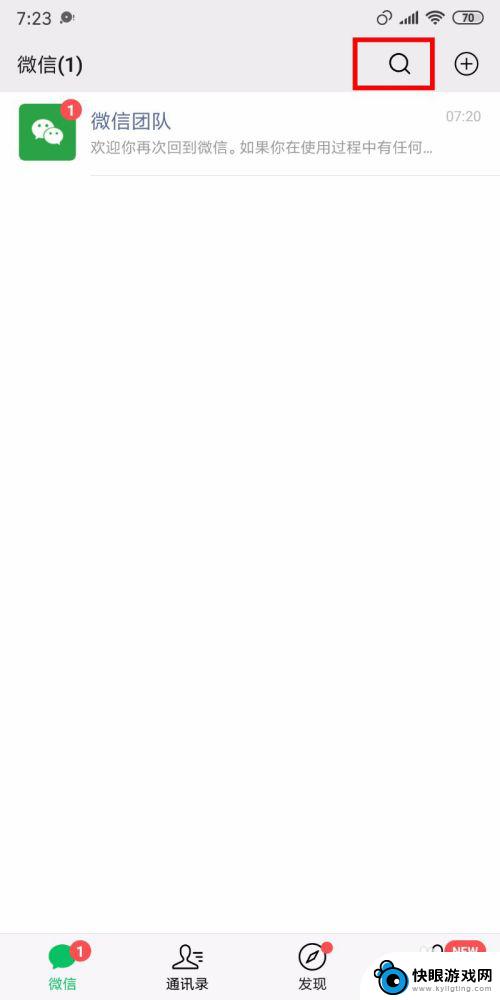 手机上在线编辑的文档怎么弄 手机如何实现excel文档在线编辑
手机上在线编辑的文档怎么弄 手机如何实现excel文档在线编辑随着移动互联网的普及,手机已经成为我们日常生活中不可或缺的工具,在手机上进行在线编辑文档已经成为一种趋势,而如何实现在手机上编辑Excel文档也成为了人们关注的焦点。通过各种在...
2024-04-19 12:28
-
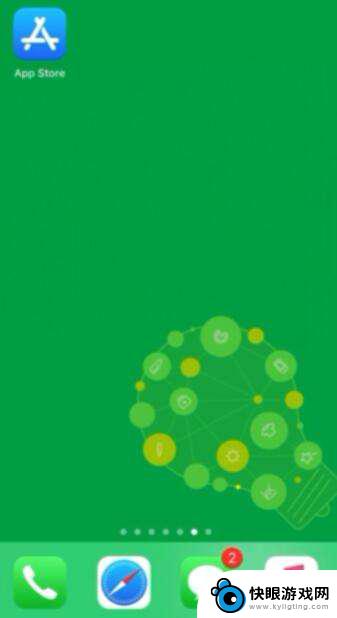 如何在手机弄word 手机怎么编辑Word文档
如何在手机弄word 手机怎么编辑Word文档在如今的数字化时代,手机已经成为人们生活中不可或缺的一部分,在手机上编辑Word文档已经变得越来越普遍,许多人都希望能够随时随地轻松编辑和查看自己的文档。对于一些人来说,他们可...
2024-10-25 08:31
-
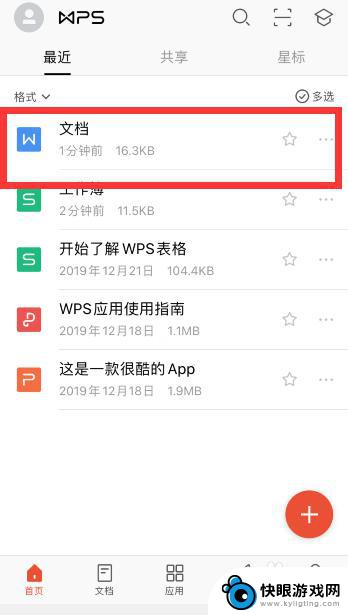 手机wps怎么查找自己想要的内容 手机wps中word文档内容查找技巧
手机wps怎么查找自己想要的内容 手机wps中word文档内容查找技巧在日常工作和学习中,我们经常会使用手机WPS来编辑和查看Word文档,但是在浏览大量文档时,有时候会遇到需要查找特定内容的情况。手机WPS中如何快速准确地查找自己想要的内容呢?...
2024-07-02 09:35
-
 手机文档怎么设置 怎样在手机上处理word文档
手机文档怎么设置 怎样在手机上处理word文档在当今数字化时代,手机已成为人们生活中不可或缺的工具之一,而随着工作和学习需求的不断增加,处理Word文档也成为手机用户必备的技能之一。手机文档怎么设置?怎样在手机上处理Wor...
2024-03-17 09:39
-
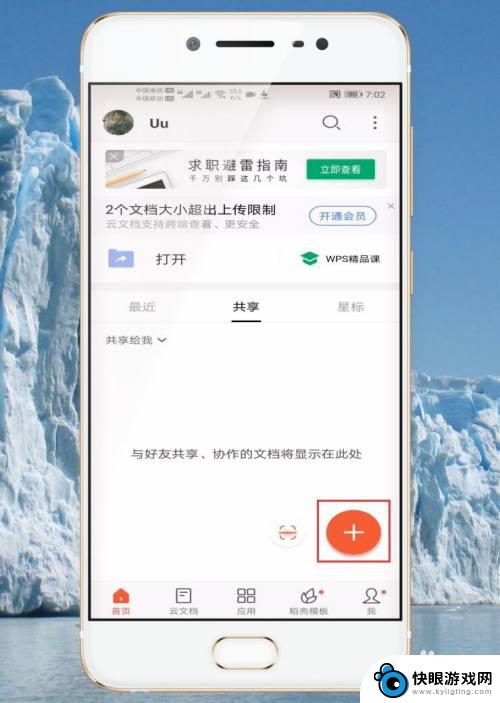 手机编辑文档时如何划线 手机文档怎么插入横线
手机编辑文档时如何划线 手机文档怎么插入横线在日常生活和工作中,我们经常需要使用手机来编辑文档,而在编辑文档的过程中,有时候我们会需要划线或者插入横线来对文本进行标记或者分隔。手机编辑文档时如何划线?手机文档又该如何插入...
2024-06-05 09:24
-
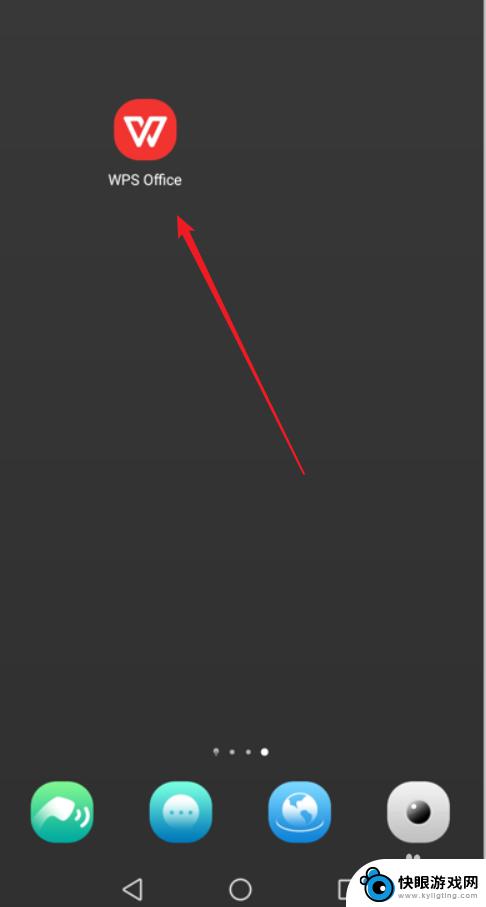 手机怎么修改word文档 手机WPS修改Word文档步骤
手机怎么修改word文档 手机WPS修改Word文档步骤在现代社会随着智能手机功能的不断强大,手机不仅可以用来通讯、上网,还可以进行文字处理和办公,而在日常工作中,修改Word文档是一项常见的任务。如何在手机上修改Word文档呢?使...
2024-10-25 17:37
-
 手机文档存在哪里 如何查看手机文件的存储位置
手机文档存在哪里 如何查看手机文件的存储位置手机是我们日常生活中必不可少的工具,我们通过它可以进行各种操作和娱乐,许多人并不清楚手机文档存储在哪里,也不知道如何查看手机文件的存储位置。手机文件的存储位置对于我们管理和保护...
2024-08-12 08:31
-
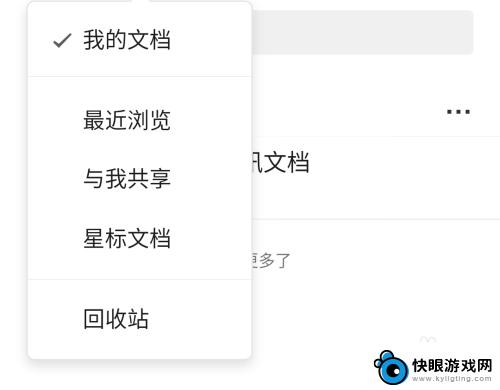 怎么创建手机共享文档 手机怎么创建共享文档
怎么创建手机共享文档 手机怎么创建共享文档手机已经成为人们生活中不可或缺的工具之一,在日常工作和学习中,我们经常需要与他人共享文档,以便更好地协作和交流。手机如何创建共享文档呢?接下来我们将介绍一些简单易行的方法,帮助...
2024-11-21 13:37
-
 如何把小程序文档转化为文档 金山文档小程序文件发送教程
如何把小程序文档转化为文档 金山文档小程序文件发送教程在如今移动互联网时代,小程序已经成为人们生活中不可或缺的一部分,许多人在使用小程序时常常遇到文件发送问题,特别是在金山文档小程序中。今天我们就来探讨如何将小程序文档转化为文档,...
2024-04-02 08:41
热门教程
MORE+热门软件
MORE+-
 梓慕音乐免费最新版
梓慕音乐免费最新版
77.29MB
-
 金猪优选
金猪优选
30.89MB
-
 漫影漫画安卓手机
漫影漫画安卓手机
49.90M
-
 小峰管家官方新版
小峰管家官方新版
68.60M
-
 抖音来客软件
抖音来客软件
63.07MB
-
 萌动壁纸app手机版
萌动壁纸app手机版
23.60MB
-
 葡萄英语阅读app官网版
葡萄英语阅读app官网版
30.43M
-
 花漾盒子软件手机版
花漾盒子软件手机版
67.28M
-
 闯关有宝app
闯关有宝app
46.71MB
-
 蜂毒免费小说手机版app
蜂毒免费小说手机版app
18.25MB